如果你觉得在主机和客户机之间把文件拖来拖去很麻烦,那么就可以采用本文的方法,之后在Ubuntu上可以访问win7上的文件夹。
第一步:安装VMware Tools
启动Ubuntu后,找到菜单,因为我已经安装了,所以显示“重新安装VMware Tools”。如果你已经安装了,可以跳过这步。如果你曾经安装过,但是尝试了本文的方法,还是不行(比如说/mnt/下找不到hgfs),那么强烈建议你重新安装。点击“重新安装VMware Tools”,会看到下图
把VMwareTools的压缩包解压到家目录下(其他目录也可以,我只是举例子),会有一个vmware-tools-distrib目录,进入这个目录,执行
sudo ./vmware-install.pl
然后,根据提示选择Yes或者No,不确定的功能最好都装上,和hgfs相关的也装上。这样,就安装完成了。
安装完成后,最好重启ubuntu。
第二步:添加共享文件夹
选择【虚拟机】-【设置】,找到【选项】,选择【共享文件夹】,点击【添加】,再点击【下一步】
选择【浏览】,选择要共享的文件夹,比如book, 然后【确定】
然后【下一步】,选择【启动此共享】,最后【完成】
第三步:访问共享文件夹
在Ubuntu中,发现在/mnt/hgfs/下,多了一个book目录,OK,大功告成。








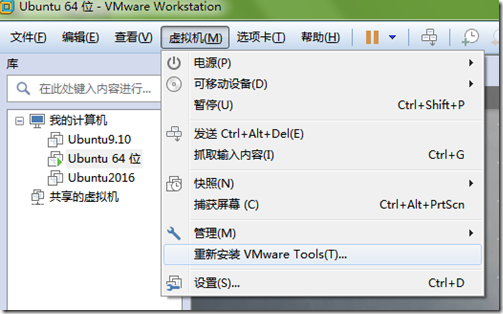
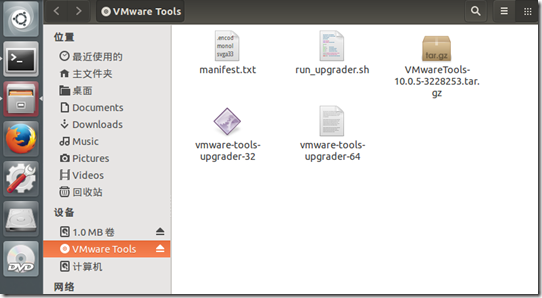
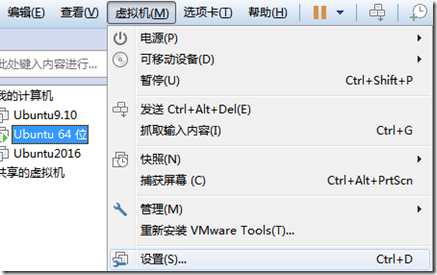
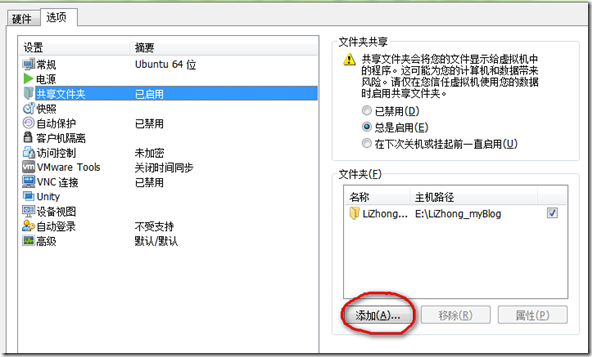
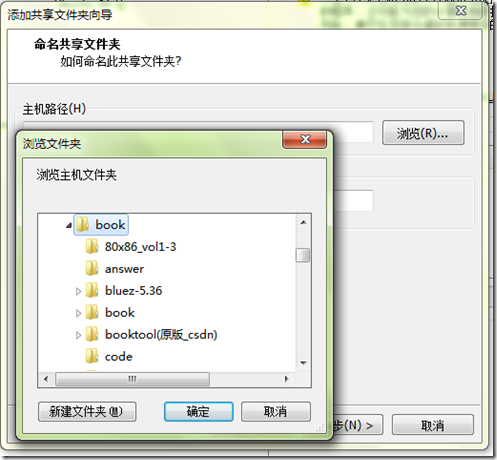














 1万+
1万+

 被折叠的 条评论
为什么被折叠?
被折叠的 条评论
为什么被折叠?








